データを失わずに破損したAndroid SD カードを修復する方法
- ホーム
- サポート
- データ復元・復旧・復活
- SDカード復元
- データを失わずに破損したAndroid SD カードを修復する方法
概要
Android SDカードを使用すると、SDカードが破損している可能性があり、読み取れない、認識しない、データが失われるなどの問題が発生します。この記事は、データの復元と破損したAndroid SDカードを修復する方法を紹介します。

SDカードにファイルシステムエラーがある、不良セクタが含まれている、ウイルスやマルウェアに感染しているなどが考えられます。SDカードを修復する前に、データ復元ソフトウェアを使用してSDカード内のデータを復元/抽出することができます。以下に具体的に紹介します。
操作簡単 ウィザード形式で初心者も自力で復元可能。
100%安全 読み取り専用モードでデバイスをスキャンし、データをお見つけ出すだけで、データへの修正等の操作は一切ありません。
500以上種類のデータ復元対応 音楽、動画、地図、ワード、ドキュメント、PDF、メール、写真等よく利用されるファイルを復元可能。
プレビュー機能付き スキャン中もプレビュー可能、目標データが出たら、スキャンを中止でき、高速に復元可能。
多OS支持Windows 11, 10,8.1,8,7,Vista,XP,2000及びMac OS X10.6,10.7,10.8
操作簡単 ウィザード形式で初心者も自力で復元可能。
100%安全 読み取り専用モード復元、データへの修正等の操作...
500以上種類のデータ復元対応 音楽、動画、メール、写真等復...
無料体験無料体験無料体験 122653名のユーザー様に体験をしていただきました!注意:データ上書きを防ぐため、復元したいHDDにソフトをインストールしないでください。ファイルが削除され、削除後時間が長く経ってない場合は、[クイックパーティションスキャン]を使用し、フォーマットによりファイルが失われたり、ファイル消失後長い時間が経った場合、または外付けディスクのデータを復元する必要がある場合は、[パーティションの完全スキャン]または[ディスクの完全スキャン]機能を使用してください。

復元モードの紹介:
- クイックパーティションスキャン:ファイルタイプを指定することで素早く削除したデータを復元します。
- パーティションの完全スキャン:パーティションを丸ごとスキャンし、削除したファイルを復元します。
- ディスクの完全スキャン:ディスクをまんべんなくスキャンし、すべてのファイルを救出します。
- ミラーリング作成:データの損失を防止するためにディスクをバックアップします。
② スキャン対象を選択し、「次へ」をクリックします。

③ スキャンが完了したら、欲しいファイルを見つけ出し、チェックを入れて、「復元」ボタンをクリックします。

[チェック]をクリックします。
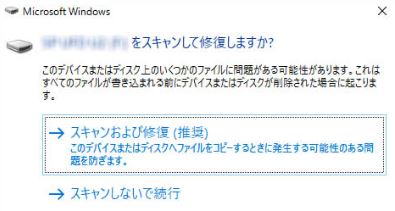
SDカードを認識する限り、chkdskツールで論理エラーを修正することができます。ただし、chkdskツールを使用すると、SDカードは迅速に修復されるものの、多くのファイルデータが上書きされ、重要なファイルを失うリスクがあります。そのため、SDカードを修復する前には、Renee Undeleterを利用して重要なファイルを復元・抽出することが推奨されます。
chkdsk C: /fをコマンドプロンプトで入力し、Enterキーを押します。修復には時間がかかることがあります。完了後、コマンドプロンプトを閉じ、問題が解決したか確認してください。chkdsk C: /rを試してください。「/r」は不良セクタを見つけ、情報を復元し、「/f」の機能も含んで物理ディスクのエラー分析を行います。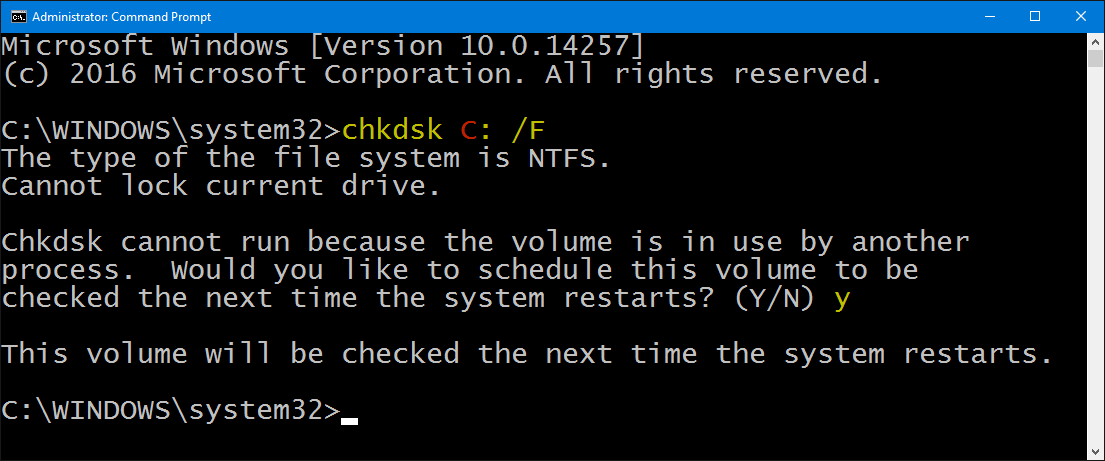
関連記事 :
2024-04-01
Yuki : 日常の使用過程でAndroid SDカードのデータ損失の状況に遭遇した場合、どのように解決すればよいでしょうか?この記事では、A...
AndroidがSDカードを認識しない・読み込まない時の対策
2024-04-01
Ayu : Androidがをに認識しない・読み込まない時、どうすれば解決できますか? この記事は、AndroidがSDカードを認識しない・...
2024-04-01
Imori : Androidスマホのアプリ、写真、動画等のデータが徐々に追加されるため、Android本体とSDカードのメモリがデータストレー...
adbコマンドで写真とアプリをAndroidのSDカードに保存
2019-09-02
Imori : adbコマンドを使って、パソコンの写真やアプリをAndroidのSDカードに保存、またはAndroidからパソコンにデータを保存...




